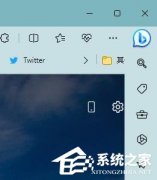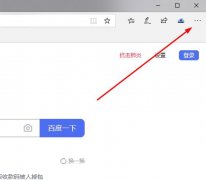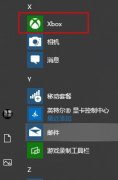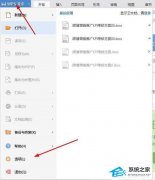Edge浏览器内存占用高怎么办?Edge内存占用高的解决方法
时间:2023-03-20 来源:下载群
现在有非常多的小伙伴都喜欢使用微软的Edge浏览器,不仅简洁,还能够安装各种浏览器插件,不过最近有部分小伙伴在使用Edge的时候发现其cpu占用非常高,也就是占用内存过于高,这时候要如何去处理这种情况呢?下面就和小编一起来看看解决方法吧。
Edge内存占用高的解决方法
1、关闭标签
进入edge浏览器点击右上角三个点。
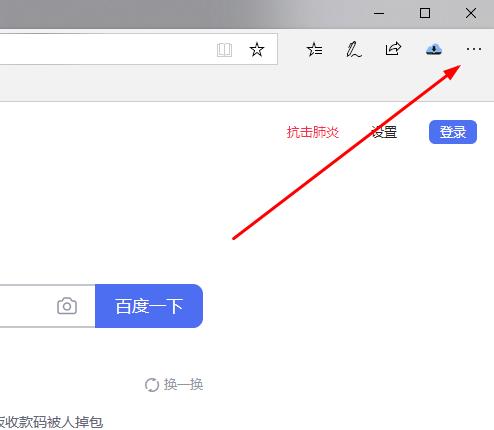
在任务栏中选择“扩展”。
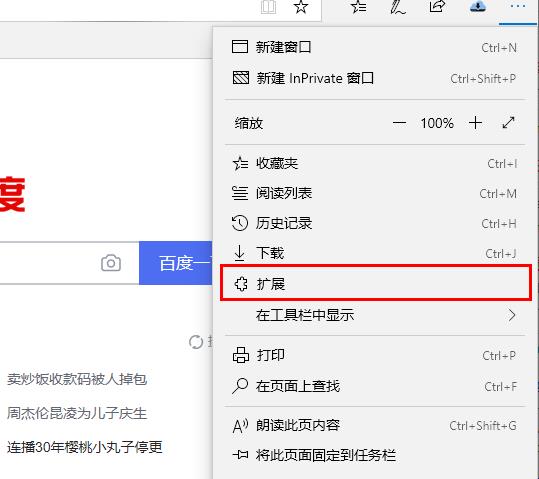
将不需要使用的插件关闭或者卸载即可。
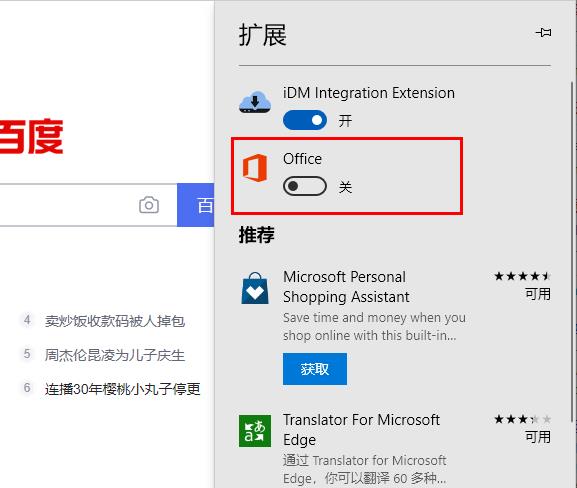
2、 更新 Microsoft Edge 浏览器
确保您的计算机上安装了最新版本的 Microsoft Edge 浏览器。
打开Microsoft Edge浏览器 > 单击三点图标,然后在下拉菜单中选择设置。
在设置屏幕上,向下滚动并单击左侧窗格中的关于 Microsoft Edge。在右窗格中,你会发现 Microsoft Edge 检查更新。
3、扫描恶意软件
高CPU使用率可能是由于您的计算机上存在广告软件和恶意软件程序。
您可以通过使用Windows Defender在您的计算机上运行病毒扫描或使用安装在您计算机上的第三方防病毒程序来确认这一点。
4、修复 Microsoft Edge
Windows 11:转到设置>应用程序>应用程序和功能(右窗格)> 单击Microsoft Edge旁边的3 点图标,然后单击修改。
5、 重置 Microsoft Edge
打开Microsoft Edge浏览器 > 单击三点图标,然后在下拉菜单中选择设置。
在设置屏幕上,在左窗格中向下滚动并选择重置设置选项卡。在右窗格中,单击将设置重置为默认值选项。
在确认弹出窗口中,单击“重置”按钮进行确认。
这将禁用所有扩展,撤消所有更改并将 Edge 浏览器重置为其原始设置。
以上就是系统之家小编为你带来的关于“Edge浏览器内存占用高怎么办?Edge内存占用高的解决方法”的全部内容了,希望可以解决你的问题,感谢您的阅读,更多精彩内容请关注系统之家官网。
相关信息
-
-
2023/03/20
Edge浏览器发现按钮怎么关闭?Edge浏览器右上角必应图标关闭教程 -
2023/03/20
Edge浏览器内存占用高怎么办?Edge内存占用高的解决方法 -
2023/03/20
Edge显示无标题怎么办?Edge打开一片空白的解决方法(亲测有效)
-
-
Xbox游戏卡顿是什么原因?Xbox游戏卡顿解决方法分享
Xbox游戏卡顿是什么原因?有用户在Xbox玩游戏的时候,发现开启的游戏进程非常卡顿,游戏体验非常不好。出现这样卡顿的情况,和Xbox软件中开启的一些设置项有关系,我们需要去设置中关...
2023/03/19
-
WPS打开Word乱码怎么办?WPS打开Word乱码的原因分析及解决方法
WPS软件是许多用户很喜欢的一款办公软件,给用户带来了不少的便利,但是近期有用户在用WPS打开Word时,发现Word里的文档内容变成乱码了,这是怎么回事呢?下面我们来看看小编带来的WP...
2023/03/18
系统教程栏目
栏目热门教程
- 1 剪映Windows专业电脑版目前支持什么格式的视频导入?
- 2 剪映Windows电脑版打开或者新建草稿就闪退怎么办?
- 3 轻颜相机模糊怎么办?一招教你提升轻颜相机图片清晰度!
- 4 腾讯会议在线时长怎么看?腾讯会议参会时长设置方法
- 5 QQ浏览器打开网页无法安全连接到此页面怎么解决?
- 6 Office2019和Office2016哪个好用?Office2019和Office2016区别详解
- 7 番茄todo怎么显示专注中?简单3个步骤轻松教会你!
- 8 迅捷文字转语音软件怎么将文字转语音设置多人播报?
- 9 腾讯在线文档怎么导入本地文档?腾讯在线文档导入本地文档教程分享
- 10 2020年最流行的微信头像!美美哒的头像赶紧换起来!
人气教程排行
- 1 Win10云下载和本地重新安装哪个好 有什么区别
- 2 百度网盘下载失败错误代码1252017怎么办?
- 3 剪映Windows专业电脑版目前支持什么格式的视频导入?
- 4 剪映Windows电脑版打开或者新建草稿就闪退怎么办?
- 5 轻颜相机模糊怎么办?一招教你提升轻颜相机图片清晰度!
- 6 腾讯会议在线时长怎么看?腾讯会议参会时长设置方法
- 7 QQ浏览器打开网页无法安全连接到此页面怎么解决?
- 8 Win10 KB5000808更新更新完之后电脑打印机打印时出现蓝屏错误代码怎么办?
- 9 Office2019和Office2016哪个好用?Office2019和Office2016区别详解
- 10 迅雷下载一直显示连接资源中怎么解决?
站长推荐
热门系统下载
- 1 番茄花园 GHOST WIN10 X64 完美体验版 V2020.04(64位)
- 2 雨林木风 GHOST WIN7 SP1 X64 极速体验版 V2018.08(64位)
- 3 番茄花园 GHOST XP SP3 极速装机版 V2013.12
- 4 深度技术 Ghost Win10 32位 专业稳定版 V2022.01
- 5 技术员联盟 GHOST WIN7 SP1 X64 免激活旗舰版 V2019.07 (64位)
- 6 深度技术 Ghost XP SP3 极速纯净版 v2011.12
- 7 老机有福 Ghost XP SP3 终极优化版 2011.07【老爷机专用系统】
- 8 深度技术 Ghost Win7 32位 最新旗舰版 V2022.02
- 9 深度技术 Ghost Win7 32位 经典旗舰版 V2022.03
- 10 电脑公司 GHOST WIN7 SP1 X64 极速体验版 V2017.12(64位)